GroovyPost преподава Photoshop: Техники за работа с облаци във Photoshop CS5
Скрийнкаст Кирпич основи за Photoshop Cs5 Photoshop / / March 19, 2020
 Няколко дни, докато съм на фотографията си, се разхождам из града, някои от най-добрите снимки, които намирам, са направо! Винаги съм удивен колко прекрасни облаци могат да бъдат в слънчев ден. Съвсем наскоро бях на една от тези разходки, когато в главата ми влезе мисъл - „Нямаше ли да е грозен образ, ако мога да достигна и докоснете се до облаците! “Е, днес ще ви покажа как можете да направите това само с малко помощ от любимото ми приложение - Photoshop CS5.
Няколко дни, докато съм на фотографията си, се разхождам из града, някои от най-добрите снимки, които намирам, са направо! Винаги съм удивен колко прекрасни облаци могат да бъдат в слънчев ден. Съвсем наскоро бях на една от тези разходки, когато в главата ми влезе мисъл - „Нямаше ли да е грозен образ, ако мога да достигна и докоснете се до облаците! “Е, днес ще ви покажа как можете да направите това само с малко помощ от любимото ми приложение - Photoshop CS5.
Какво ще ви трябва:
- Висококачествена снимка на небето и облаците
- Снимка на вас, вашата ръка или какъвто и да е предмет, който желаете да Photoshop в небето
- Photoshop CS3 / CS4 / CS5
- Въображение
- Някакво търпение
- Катоабонамент за groovyPost.com! (майтапя се)
За да започнем нещата, нека да разгледаме groovyVideo, което направих, което преглежда стъпките „Как да“ под реално време. След видеоклипа ще прегледам стъпките и в типичната стъпка по стъпка мода.
Съвети за фотография:
За да направите снимка на небето:
Do е:
-
Направете няколко снимки - От изображението, което се опитвате да заснемете. Обикновено ще взема няколко десетки само за да се уверя, че ще получа снимката, която търся.
- Използвайте статив (ако е възможно) - Това ще намали шансовете за замъгляване или зацапвания в крайната снимка, особено при ситуации с ниска осветеност където сте намалили ISO, за да сведете до минимум шума от снимката си, но забавихте скоростта на затвора, за да пуснете достатъчно светлина.
- Опитайте различни режими за баланс на бялото - Повечето камери се предлагат в облачен, слънчев, дневна светлина и здрач в режим на баланс на бялото. Изпробвайте ги всички, за да откриете кой най-добре работи за вас.
- Визуализирайте как ще изглежда финалът - Докато правите снимка, опитайте се да визуализирате как искате да изглежда финалът ви и дали това е възможно с текущата снимка или не.
- Изтеглете изображение от небето от интернет - Ако не сте добре да правите снимки или не мислите, че камерата ви е достатъчно добра. Всяко изображение ще работи добре, стига да е с висока резолюция и ще работи за вашия конкретен случай. Просто не забравяйте да поискате разрешение, ако изображението не е етикетирано като безплатни / с отворен код.
какво да не правим:
- Снимайте директно в слънцето (освен ако нямате професионален фотоапарат и не знаете как се движите около фотографията) - Снимането директно в облачна сцена със слънцето в него ще направи изображението ви твърде тъмно, тъй като вашата камера ще опитайте се автоматично да намалите яркостта, за да поддържате детайла на изображението, да не говорим за слънчевия отблясък, който би могъл доведе.
- Снимайте облаци, които не са достатъчно дебели и са полупрозрачни. Въпреки че е възможно фотосетирането на нещо между две облаци за проглед, често ще намерите сами да удряте Ctrl + Z всеки път, когато направите малка грешка и това ще ви изнерви и обърка всички слоеве и селекции, които ще трябва да правите.
- Използвайте телефон - Днес смартфоните разполагат с наистина добри камери, но повечето все още са разочаровани в сравнение с камерата за насочване и снимане. Снимайте изображението си с телефон само ако това е единственият ви избор и няма от кого да вземете назаем фотоапарат.
За да направите снимка на себе си (или на вашия артикул):
Do е:
- Снимайте в добре осветена среда - Дори ако небето, върху което ще работите, е тъмно, по-добре е да снимате в светла стая, така че да запазите повече подробности. Що се отнася до небето - можете да съответствате на яркостта и нюанса на изображението си по-късно във Photoshop.
- Използвайте макро и макро обектив за близки планове (ако е възможно) - Ако ще снимате продукта си отблизо (навсякъде от 15см до 9мм и по-малко) използвайте макро - той фокусира внимателно близките обекти и в резултат на това получавате отчетливо висококачествено изображение.
- Опитайте се да отделите обекта от фона си - Колкото по-голяма е разликата в цвета между вашия обект и неговия фон, толкова по-малко рязане ще трябва да направите във Photoshop (по-малко работа). Опитайте да използвате зелен екран или всякаква ярко оцветена повърхност или плат, за да улесните процеса за вас.
какво да не правим:
- Снимайте обекта си под ъгъл - Снимането под ъгъл ще направи изображението ви да изглежда фалшиво и не искате това, нали... Ако сте ще снимате под ъгъл, уверете се, че е близо до идеалното съвпадение на ъгъла на облаците във вашия снимка.
- Ход - Преместването на ръката или предмета ви ще доведе до замъгляване на крайната снимка, освен ако не зададете наистина висока скорост на затвора. Ако имате добре осветена стая обаче, трябва да сте добре там. Вероятно е по-добре просто да стоите неподвижно и да си намерите приятел, който да помогне за асистенцията.
Техниките:
1 - Изрежете фона на обекта преди поставяне в изображението на небето:
Това ще ви помогне много, тъй като вие също ще можете да запишете PNG на вашия обект отделно, в случай че нещо се обърка.
Съвети:
- Използвай Усъвършенствайте ръба диалогов прозорец. Функцията Refine Edge на Photoshop е ваш приятел и може само да ви тласне към по-добър резултат.
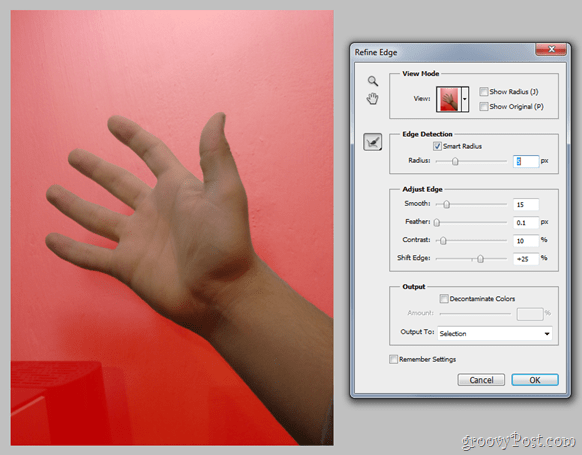
Всички инструменти за ласо и инструментът с четка за точково лечение също са вашите надеждни спътници номер едно за тази работа - използвайте ги разумно и може просто да направите нещо по-добро от очакваното.
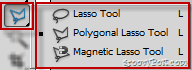

2 - След като поставите вашия обект, преместете го и го оразмерете, за да се впише точно в зоната, която искате да бъде:

Това не е точно техника, а по-правилен подход за това как бихме искали да изпълним задачата.
3 - Използвайте всички известни инструменти за подбор, за да маркирате облаците в изображението, които трябва да припокриват обекта:
Лесно, нали? Може би не - всъщност това е може би най-трудната част. Отделете време тук - колкото по-добре направите тази селекция, толкова по-добър е крайният резултат.
Съвети:
- Изберете> Цветова гама може буквално да ви спести минути на скучни селекции. Просто маркирайте бялото като основен цвят и гледайте как всички облаци се избират за делителна секунда. О, и тези облаци, които не трябва да бъдат в селекцията? - Просто вземете всеки инструмент за ласо и ги извадете от селекцията или опитайте отново цветовата си гама с локализирани цветни клъстери.
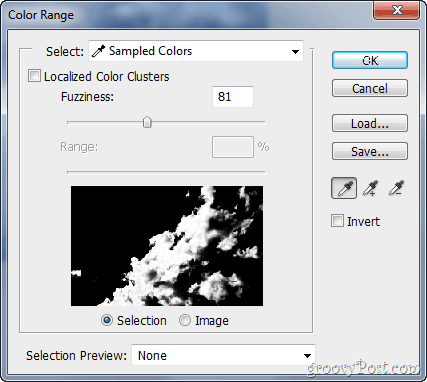
4 - Копирайте избраните облаци и ги залепете върху нов слой над слоя с обекта:
Последна и най-лесна стъпка, но действителният истински ключ към крайния резултат.
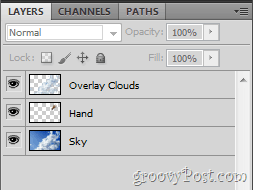
Съвети:
- Избледнете всякакви облаци, за които се предполага, че меко се смесват с фона и леко се изострят всякакви малки облачни зони, за да добавите малко повече подробности към вашето изображение и да засилите усещането за реализъм.
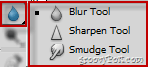
- Ако нещо не изглежда добре, вземете 1% ластик за потока и нежно изгладете всички фалшиво изглеждащи зони. Същото важи и за всички твърде проникващи части, които могат да бъдат фиксирани с 1% бяла четка.

Допълнителни съвети:
- употреба Цветни филтри ако цветният тон на изображението ви не съвпада с този във вашия обект. За по-тъмни изображения и за изображения с луна използвайте охлаждащ филтър, а за изображения на небето със слънце използвайте затоплящ. Ето пример с изображението, което видяхте като моя тапет нагоре във видео урока:
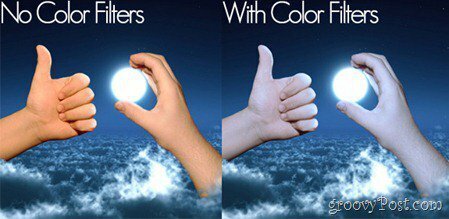
Благодаря за проверката на този урок за техника на Photoshop! О, и за тези от вас, които не разбирахте всичко това, винаги можете започнете с основите, или вижте други уроци на Adobe Photoshop!
